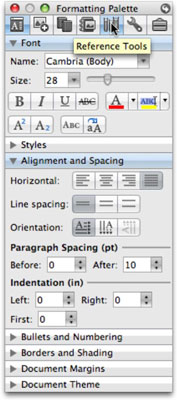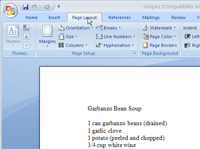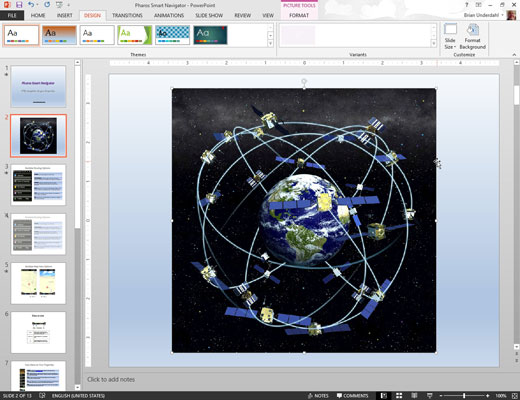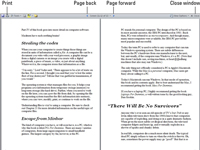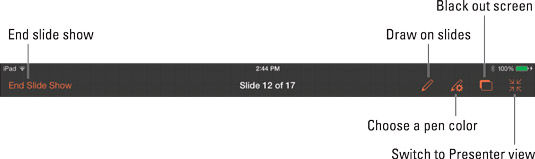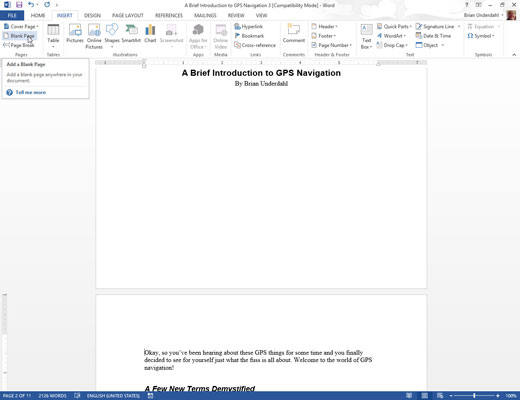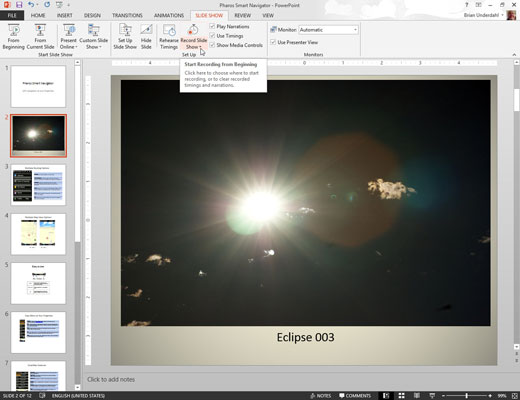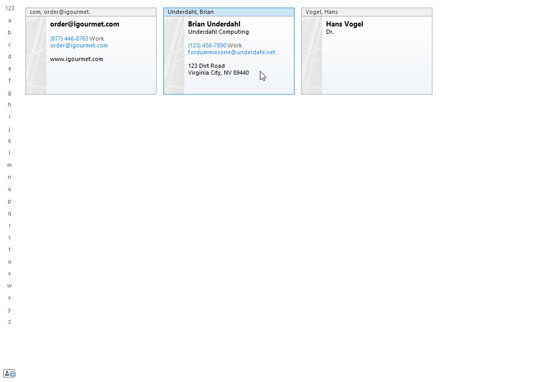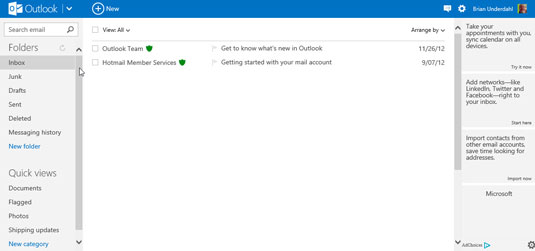Како унети састанке у Оутлоок 2013 календар
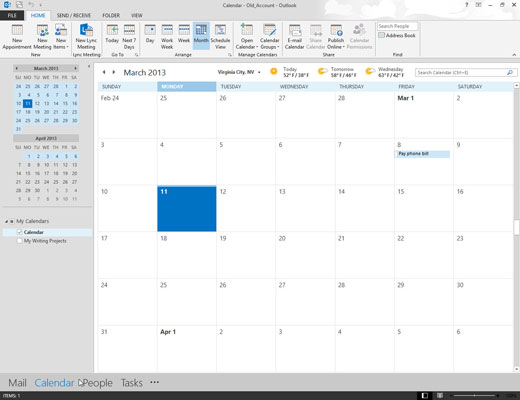
Састанци које поставите за посао у Оутлоок 2013 календару често захтевају да укључите мало више информација него што би вам било потребно за личне састанке. Када желите да закажете комплетан третман, користите следећи метод: